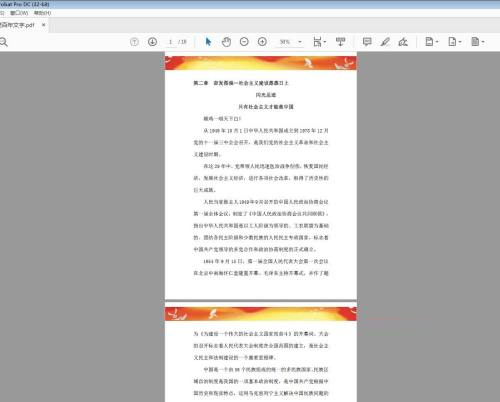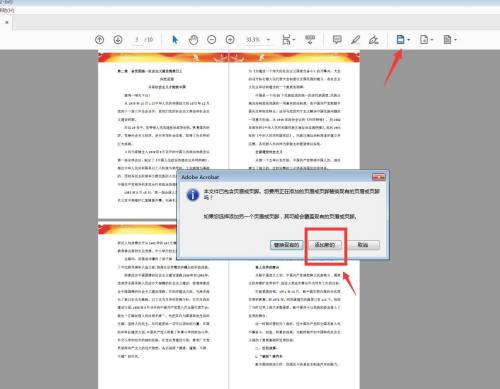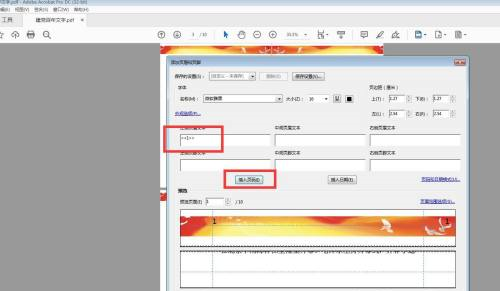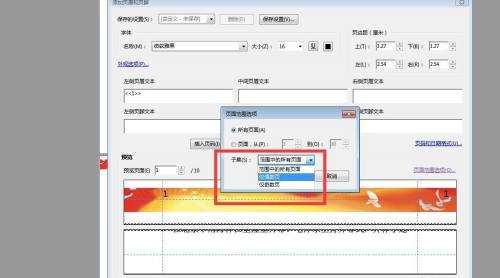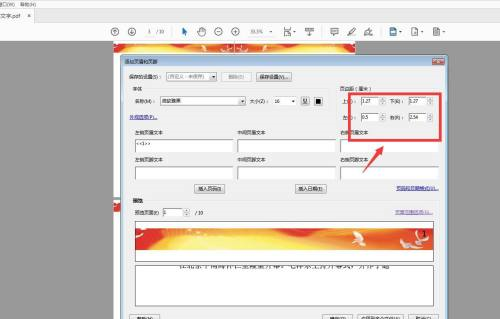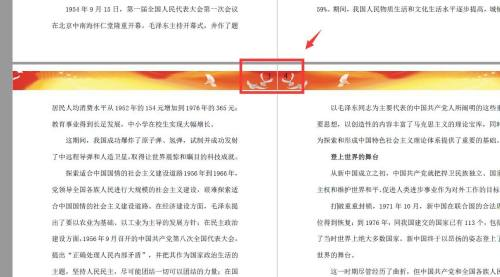Adobe Acrobat怎么调节页码位置-调节页码位置的方法
时间:2022-06-14来源:华军软件教程作者:艾小魔
小伙伴们知道Adobe Acrobat怎么调节页码位置吗?今天小编就来讲解Adobe
Acrobat调节页码位置的方法,感兴趣的快跟小编一起来看看吧,希望能够帮助到大家。
第一步:用Adobe Acrobat软件打开一个多页PDF文件,添加了左侧页码。
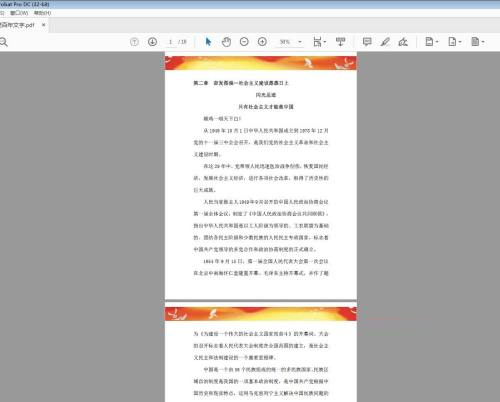
第二步:点击属性栏的页眉页脚快捷工具图标,选择添加新的,打开面板设置。
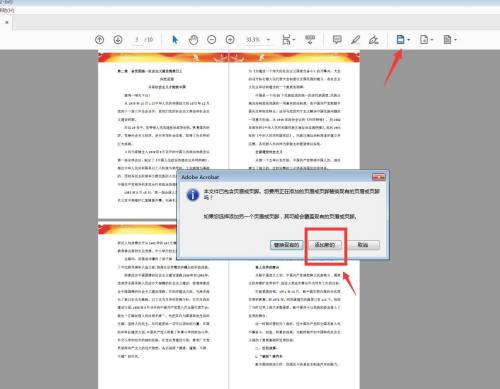
第三步:在左侧页眉文本位置点击一下,选择插入页码,设置字号字体。
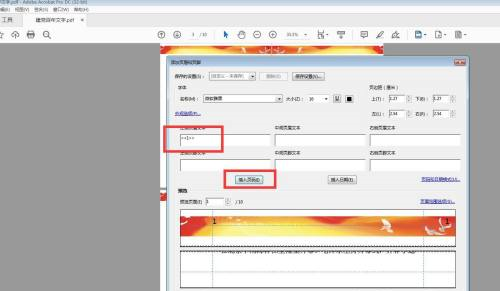
第四步:选择页面范围,点击在下拉选项中选择偶数页,只在偶数页添加。
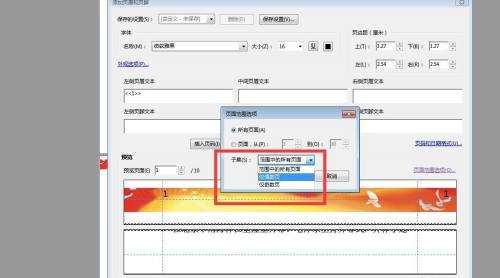
第五步:右上角的位置,我们可以设置页码的位置,比如减少左侧的数字。
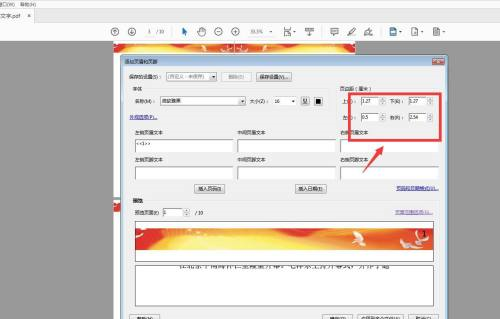
第六步:左侧和右侧的位置数字要保持一致,点击确定,可以看到两边是对称的关系。
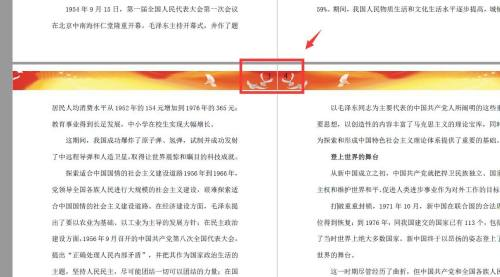
以上就是小编给大家带来的Adobe Acrobat怎么调节页码位置的全部内容,希望能够帮助到大家哦。
热门推荐
-
PDF Reader Pro
版本: 5.2.0官方版大小:171MB
PDFReaderPro最新官方版本是一款企业与学校经常使用的PDF文档管理工具。在电子书阅读、注释、编辑、签...
-
ToDesk
版本: 4.8.4.2大小:101.93 MB
ToDesk是一款实用且流畅的远程协助软件,通过ToDesk用户可以快速对同样安装了这款软件的用户...
-
星优元数据修改器
版本: 2.1.0大小:1.51MB
星优元数据修改器是一款全能型文件元数据管理工具,支持PDF、图片、视频等30+格式批量编辑。可...
-
千问web
版本: 1.2.0大小:82.6MB
千问电脑版正式上线。立即下载,开启高效智能新体验!
【Qwen最新模型,更聪明】已上线最强开源模型Qwen3,问...
-
迅捷图片压缩
版本: r1.7.9大小:3.68 MB
迅捷图片压缩工具支持给JPG、PNG、GIF、BMP等常见图片格式进行压缩处理的图片压缩工具,带有缩小优先、普通...